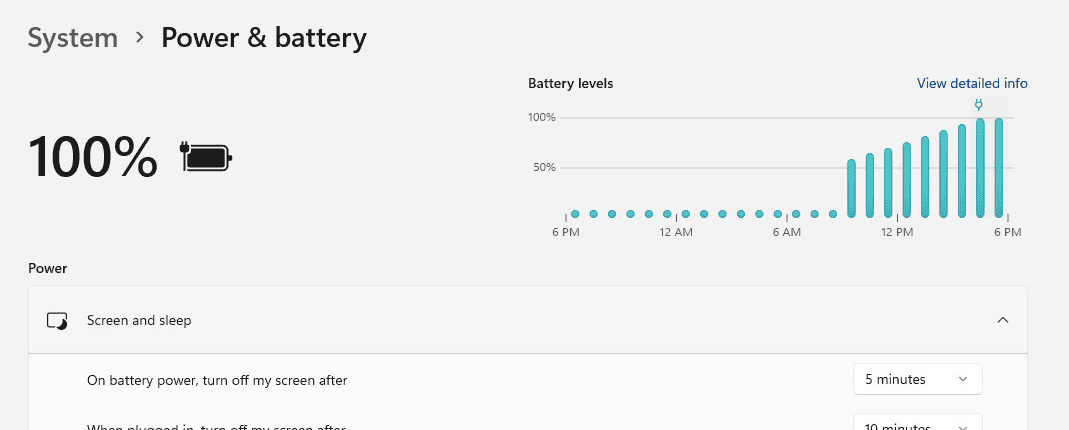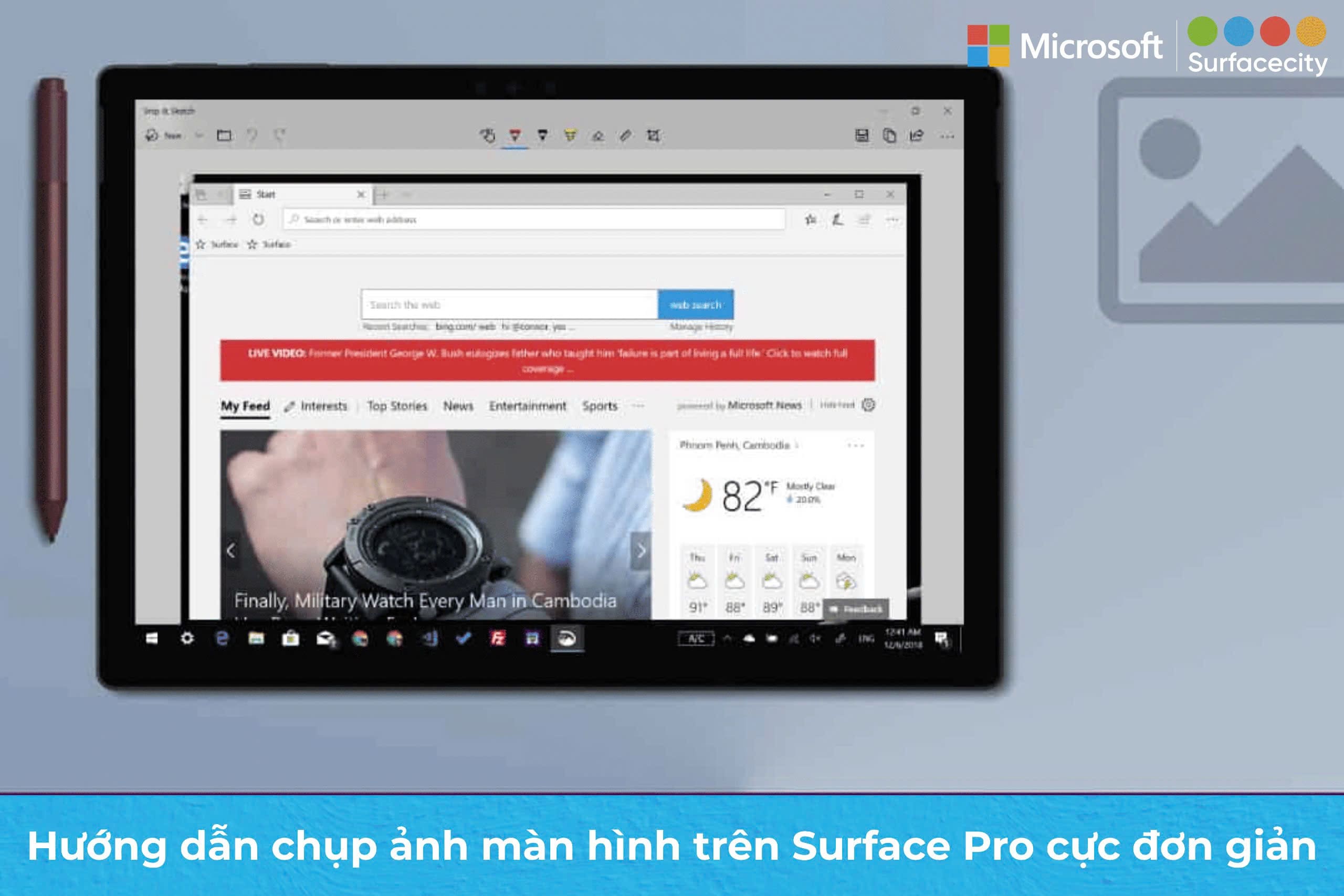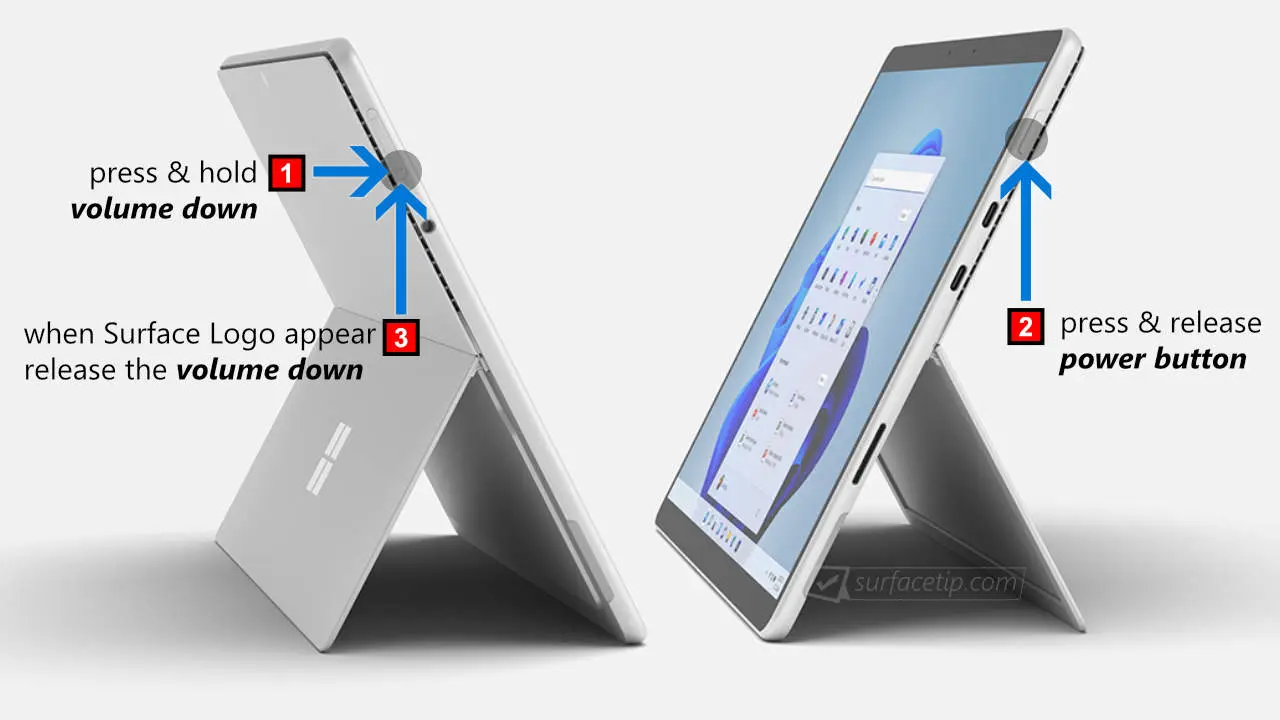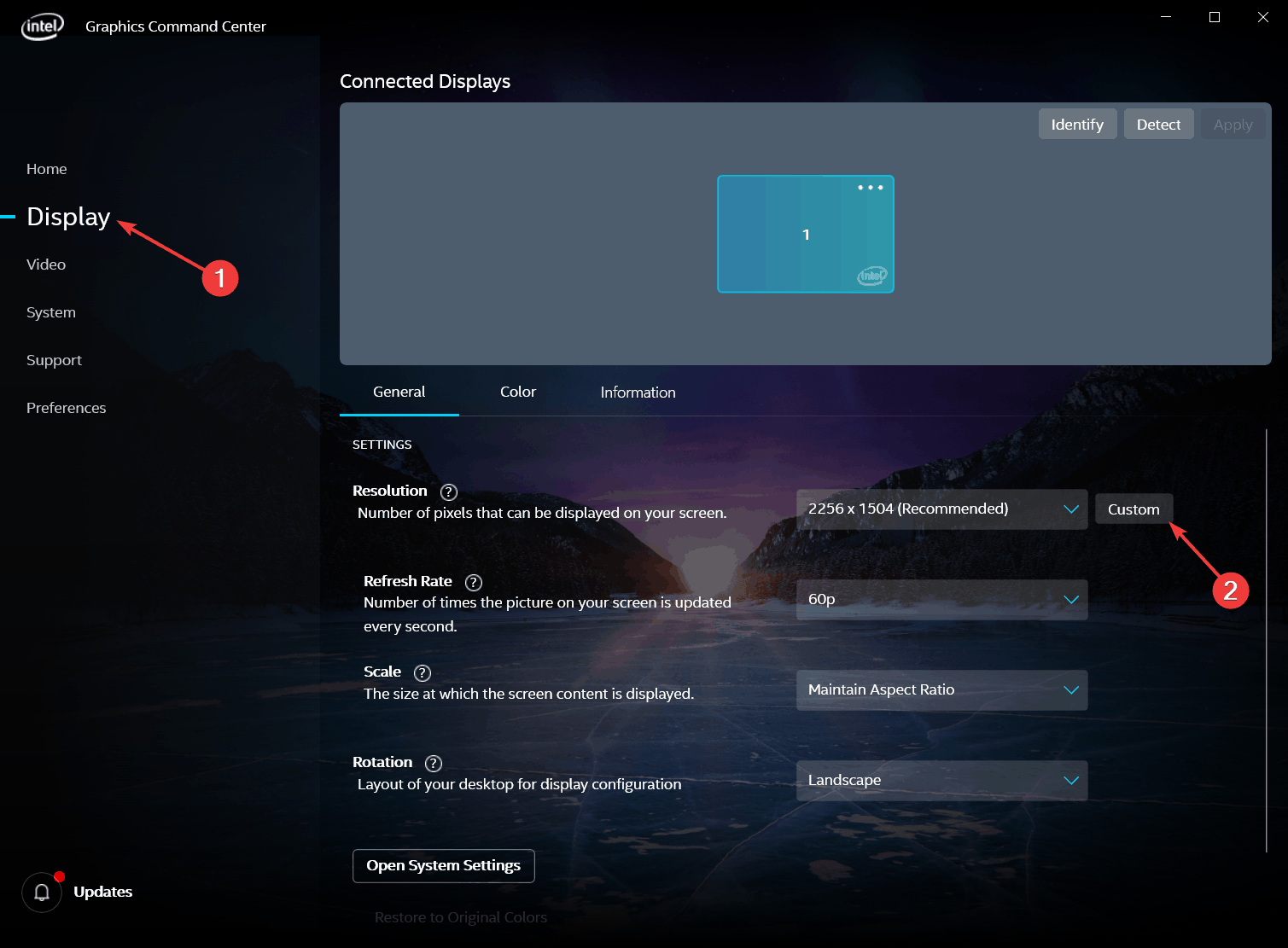Surface là dòng laptop cao cấp đến từ Microsoft, nổi bật với thiết kế tinh xảo, hiệu năng mạnh mẽ và độ bền cao. Tuy nhiên, để đảm bảo quyền lợi chính hãng và tránh mua phải hàng không rõ nguồn gốc, người dùng cần biết cách kiểm tra bảo hành Surface chính xác.
Trong bài viết này, SurfaceCity sẽ hướng dẫn bạn 3 cách kiểm tra bảo hành Surface nhanh chóng và đơn giản, giúp bạn nắm rõ thời gian bảo hành của thiết bị một cách dễ dàng.

-
Kiểm tra bảo hành Surface bằng số Serial (Serial Number)
Số Serial Surface là gì?
Số Serial (Serial Number) là một dãy số duy nhất của từng thiết bị Surface, giúp Microsoft xác định thông tin bảo hành, model và các dịch vụ đi kèm. Mỗi chiếc Surface đều có số Serial riêng, được dùng để kiểm tra bảo hành nhanh chóng.
Cách tìm số Serial Surface
Cách 1: Xem số Serial trong hệ thống Windows
- Nhấn tổ hợp phím Windows + X → Chọn Device Manager
- Tìm mục System devices → Chọn Surface ACPI-Compliant Control Method Battery
- Chuyển sang tab Details → Chọn Device Instance Path → Số Serial của Surface sẽ hiển thị.
Cách 2: Xem số Serial trên hộp sản phẩm
- Nếu bạn vẫn còn giữ hộp máy, số Serial được in ở mặt sau hoặc dưới đáy hộp.
Cách 3: Xem số Serial trong phần Cài đặt (Settings)
- Mở Settings → Chọn System → Chọn About.
- Trong phần Device specifications, bạn sẽ thấy số Serial.
Cách 4: Xem số Serial dưới đáy máy Surface
- Số Serial cũng có thể được in trực tiếp dưới bề mặt đáy máy hoặc gần khe cắm SIM (nếu có).
Cách kiểm tra bảo hành Surface bằng số Serial
Khi đã có số Serial, bạn có thể kiểm tra bảo hành Surface theo các bước sau:
Bước 1: Truy cập trang web chính thức của Microsoft:
Link: https://account.microsoft.com/devices
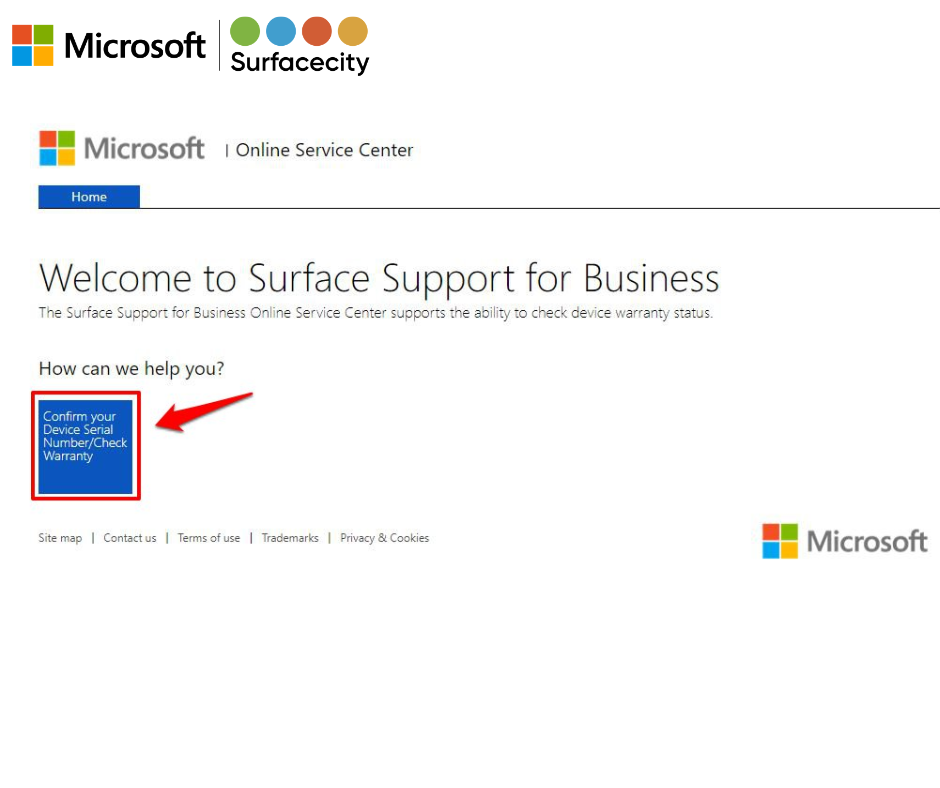
Bước 2: Nhập số Serial vào mục “Check Warranty”
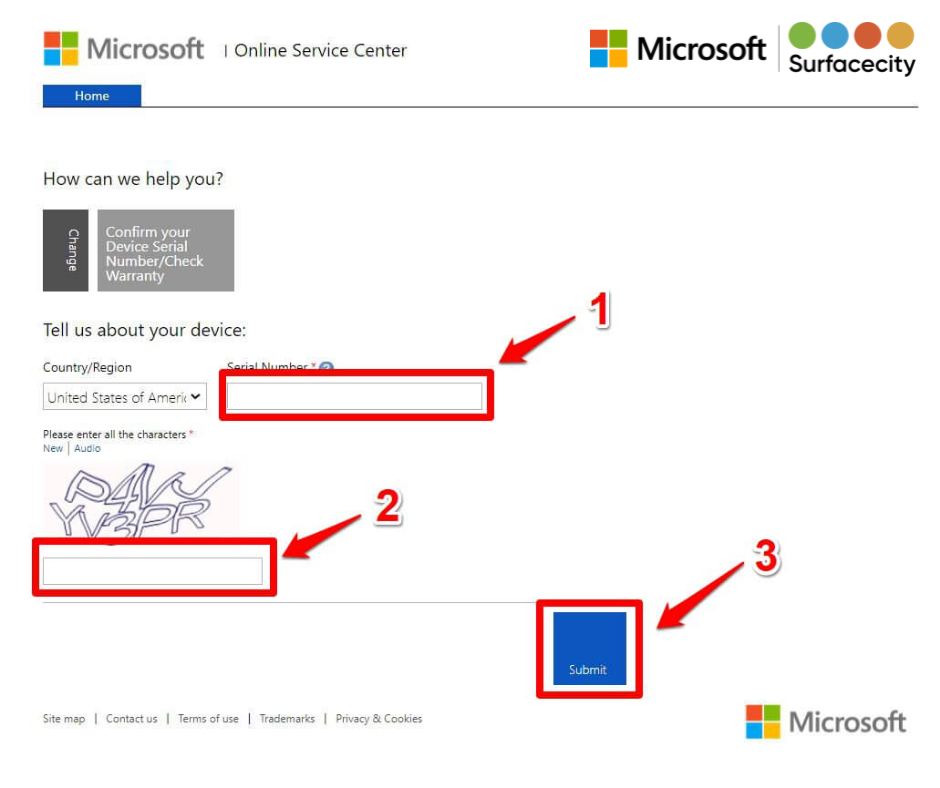
Bước 3: Xác nhận thông tin và nhấn Submit
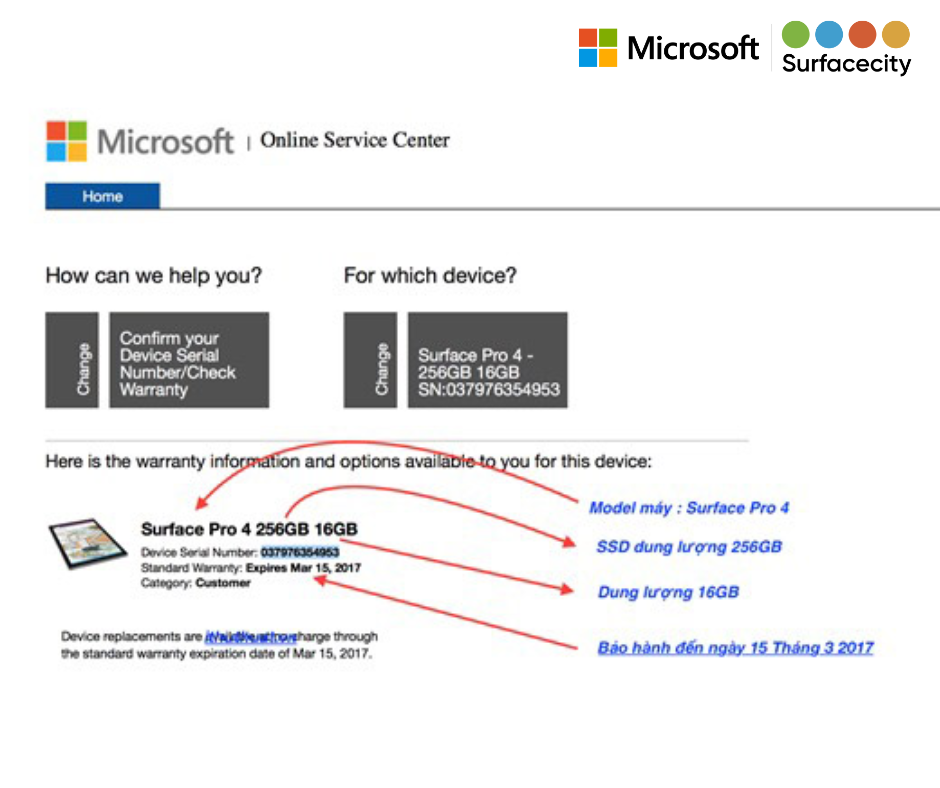
Hệ thống sẽ hiển thị thông tin bảo hành Surface như:
✅ Thời gian bảo hành còn lại
✅ Loại bảo hành (bảo hành tiêu chuẩn hoặc mở rộng)
✅ Model máy
-
Kiểm tra bảo hành Surface bằng tài khoản Microsoft
Nếu bạn đã đăng ký Surface vào tài khoản Microsoft khi mua hàng, có thể kiểm tra bảo hành theo cách sau:
Bước 1: Truy cập trang quản lý thiết bị Microsoft: account.microsoft.com/devices
Bước 2: Đăng nhập bằng tài khoản Microsoft đã đăng ký Surface
Bước 3: Chọn thiết bị Surface cần kiểm tra
Bước 4: Xem thông tin bảo hành tại mục “Device Coverage”
Lưu ý: Nếu Surface chưa được đăng ký vào tài khoản Microsoft, bạn cần thêm thiết bị vào tài khoản trước khi kiểm tra bảo hành.
-
Kiểm tra bảo hành Surface bằng ứng dụng Microsoft
Microsoft cung cấp các ứng dụng hỗ trợ kiểm tra bảo hành Surface ngay trên thiết bị.
Cách kiểm tra bảo hành bằng ứng dụng Surface
Bước 1: Mở Microsoft Store trên máy Surface
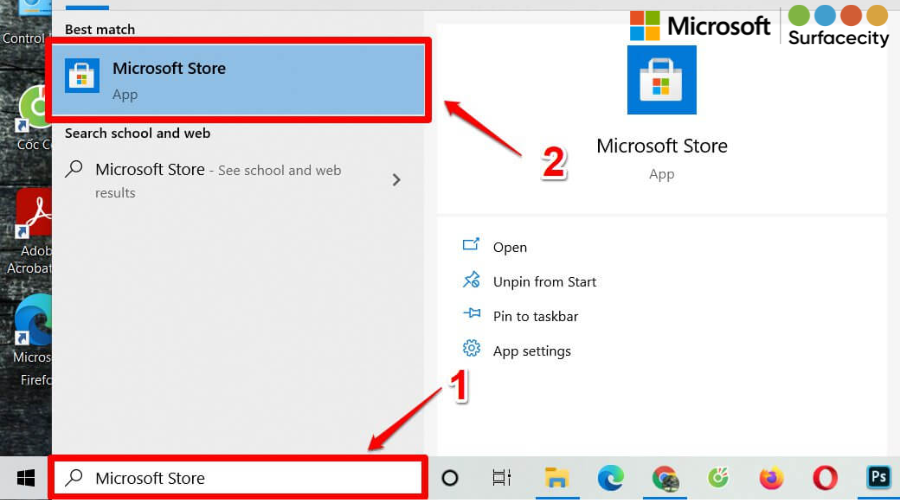
Bước 2: Tìm kiếm ứng dụng “Surface” và tải về
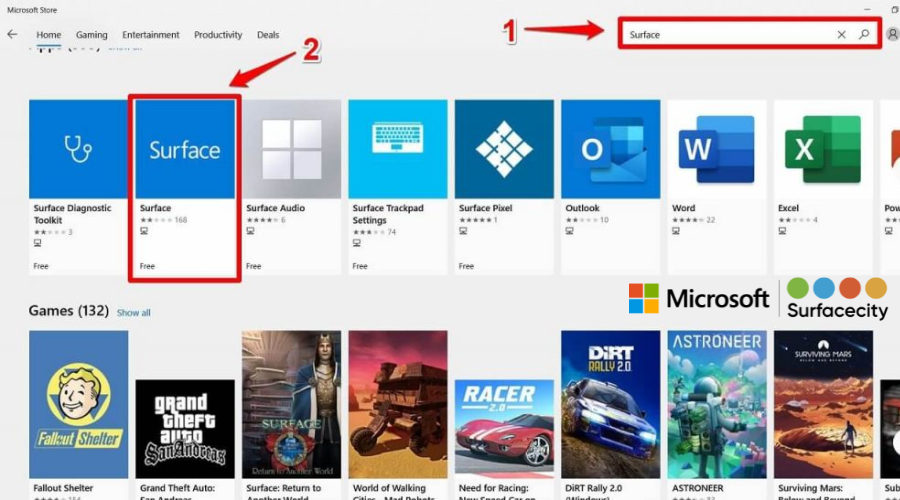
Bước 3: Cài đặt xong, mở ứng dụng và chọn “Your Surface”
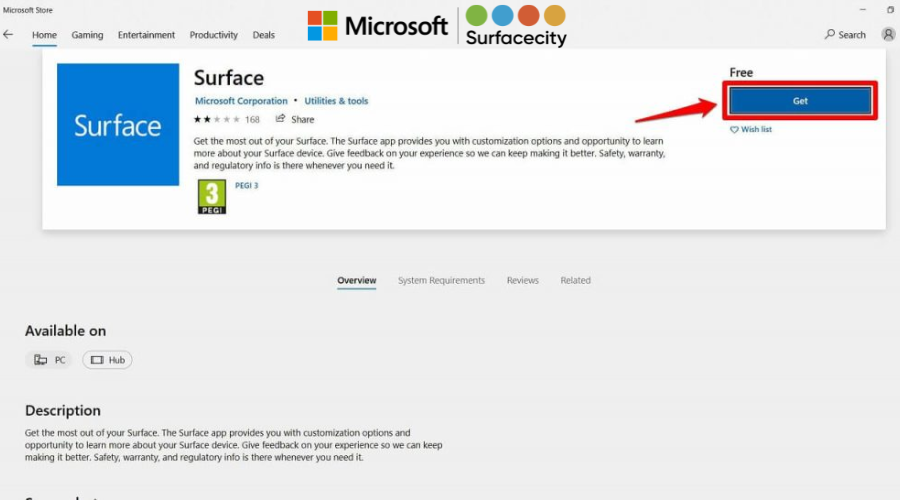
Bước 4: Thông tin bảo hành chi tiết sẽ hiển thị
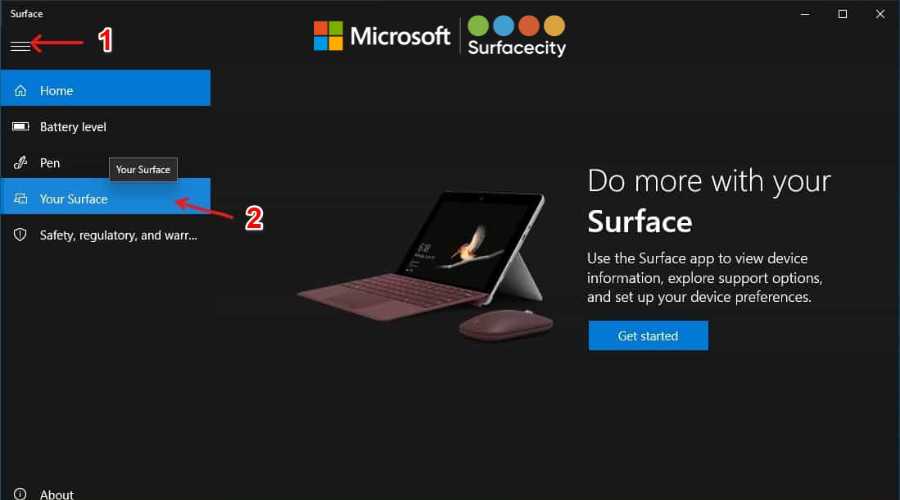
Cách kiểm tra bảo hành bằng ứng dụng Surface Diagnostic Toolkit
Surface Diagnostic Toolkit là công cụ giúp kiểm tra tình trạng phần cứng và thông tin bảo hành Surface.
Bước 1: Mở Microsoft Store → Tìm Surface Diagnostic Toolkit
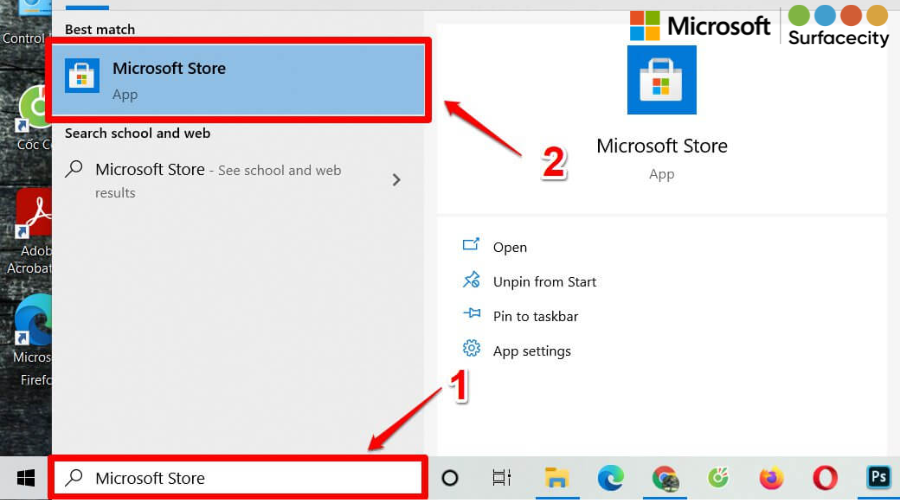
Bước 2: Cài đặt ứng dụng → Mở Surface Diagnostic Toolkit
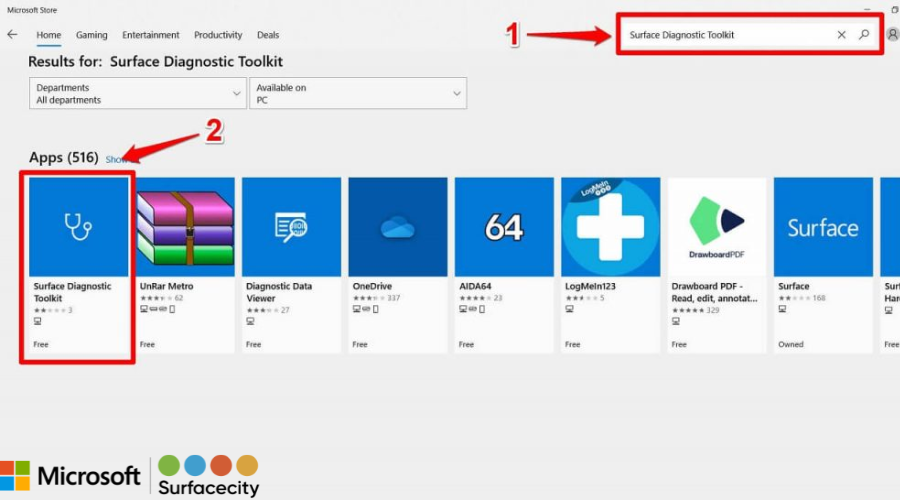
Bước 3: Chọn “Surface Warranty”
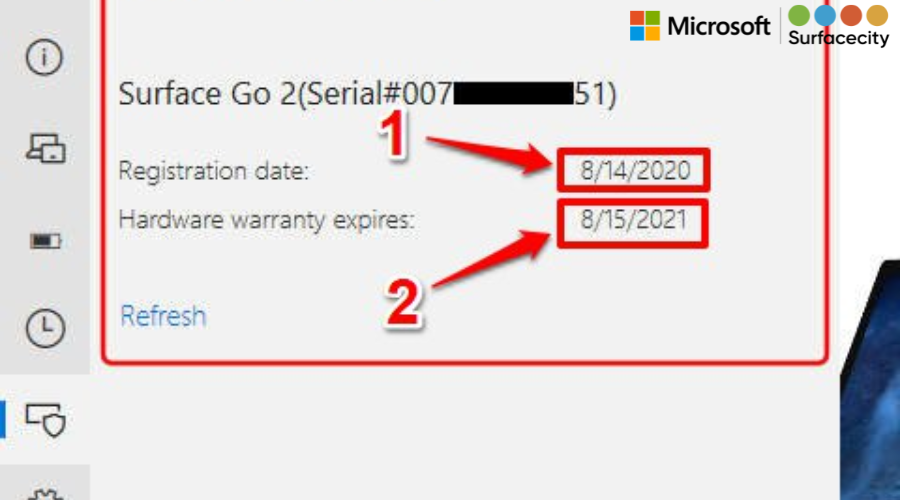
Bước 4: Xem thông tin bảo hành chi tiết của thiết bị
-
Kiểm tra bảo hành Surface ở đâu?
Nếu bạn gặp khó khăn khi kiểm tra bảo hành, có thể đến trực tiếp các cửa hàng Surface uy tín để được hỗ trợ.
Bước 1: Kiểm tra bảo hành trực tuyến qua Microsoft
- Truy cập trang chính thức Microsoft để kiểm tra bảo hành bằng số Serial.
Bước 2: Kiểm tra bảo hành tại cửa hàng mua máy
- Nếu bạn mua Surface tại một cửa hàng uy tín, có thể đến trực tiếp để được hỗ trợ kiểm tra bảo hành.
Bước 3: Kiểm tra bảo hành Surface tại SurfaceCity
- SurfaceCity – Chuỗi cửa hàng Surface chính hãng tại Hà Nội, TP.HCM, Đà Nẵng, chuyên cung cấp Surface mới, Surface Like New và hỗ trợ bảo hành chính hãng.
-
Một số câu hỏi thường gặp về bảo hành Surface
Máy Surface của tôi có còn bảo hành không?
Bạn có thể kiểm tra bằng số Serial theo hướng dẫn trên hoặc liên hệ SurfaceCity để được hỗ trợ.
Bảo hành Surface tính từ khi nào?
Bảo hành Surface được kích hoạt từ lúc xuất kho của Microsoft, không phải từ ngày bạn mua máy.
Nếu Surface hết bảo hành, có thể sửa chữa ở đâu?
Bạn có thể mang máy đến SurfaceCity để kiểm tra lỗi và nhận báo giá sửa chữa chính hãng.
Kết luận
Việc kiểm tra bảo hành Surface là rất quan trọng để đảm bảo quyền lợi và tránh rủi ro khi mua máy. Hy vọng với 3 cách kiểm tra bảo hành Surface đơn giản trên của SurfaceCity sẽ giúp bạn có thể dễ dàng kiểm tra thiết bị của mình.